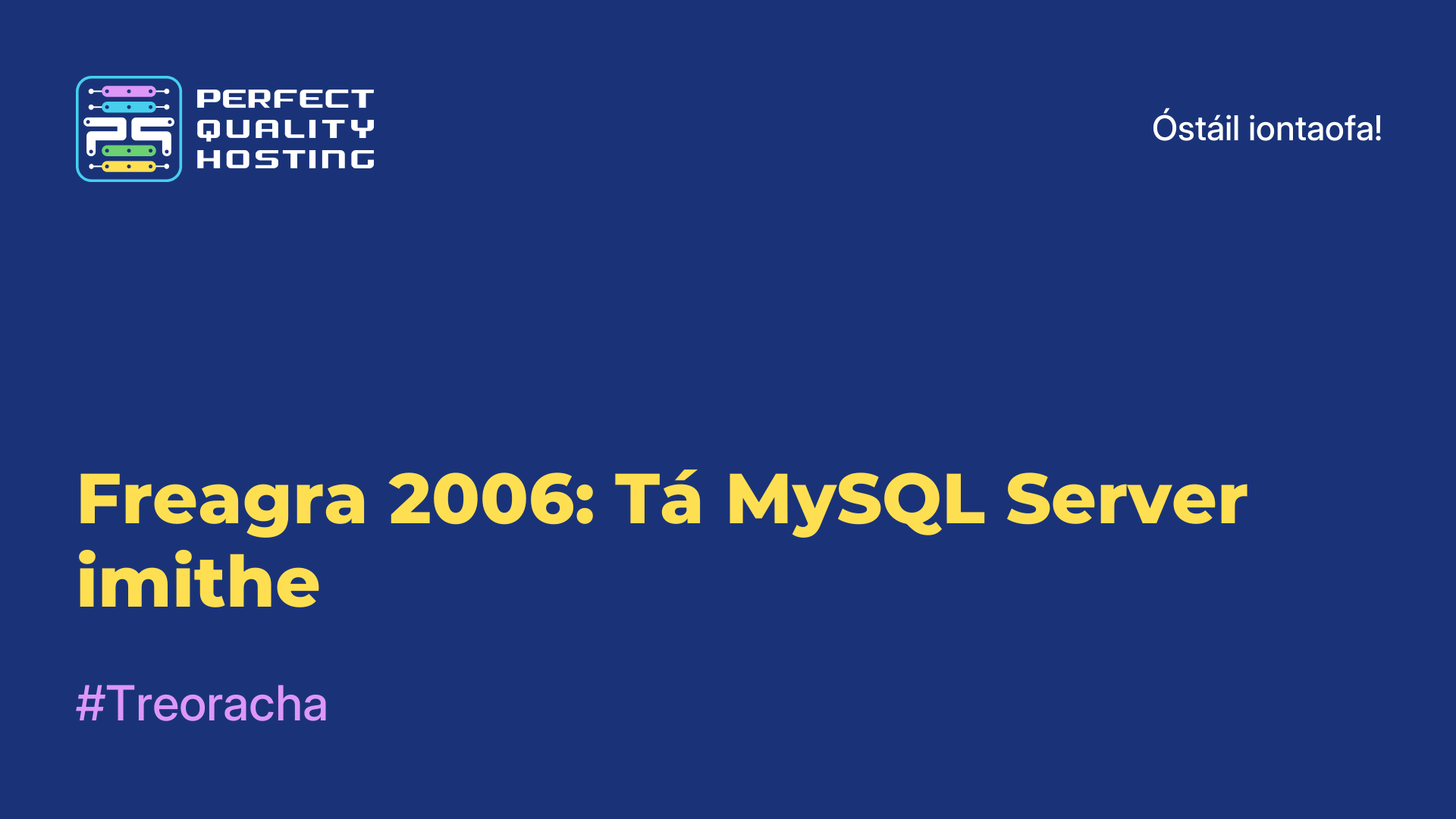-
An Ríocht Aontaithe+44 (20) 4577-20-00
-
SAM+1 (929) 431-18-18
-
Iosrael+972 (55) 507-70-81
-
An Bhrasaíl+55 (61) 3772-18-88
-
Ceanada+1 (416) 850-13-33
-
Seiceach+420 (736) 353-668
-
An Eastóin+372 (53) 683-380
-
An Ghréig+30 (800) 000-02-04
-
Éire+353 (1) 699-43-88
-
Íoslainn+354 (53) 952-99
-
An Liotuáin+370 (700) 660-08
-
An Ísiltír+31 (970) 1027-77-87
-
An Phortaingéil+351 (800) 180-09-04
-
An Rómáin+40 (376) 300-641
-
An tSualainn+46 (79) 008-11-99
-
An tSlóvaic+421 (2) 333-004-23
-
An Eilvéis+41 (22) 508-77-76
-
An Mholdóiv+373 (699) 33-1-22
Conas comhaid i bhfolach a thaispeáint i Linux
- Abhaile
- Bonn Eolais
- Conas comhaid i bhfolach a thaispeáint i Linux
Cosúil le córas oibriúcháin Windows, tá comhaid i bhfolach ag Linux, ach oibríonn siad beagán difriúil ar an gcóras seo. Mar sin, níl aon tréith rúndachta. Thángthas ar chomhaontú idir na forbróirí chun comhaid a úsáid le ponc os comhair an ainm, a léiríonn a rúndacht. Cuimsíonn cinn ceilte de ghnáth taisce, comhaid socruithe, agus sonraí feidhmchláir shealadacha. Tar éis duit an teagasc seo a léamh, beidh a fhios agat conas comhaid fholaithe a thaispeáint i Linux agus i mbainisteoirí comhaid Dolphin agus Nautilus, chomh maith leis an teirminéal.
Conas comhaid i bhfolach a thaispeáint i Deilf
Chun comhaid fholaithe i KDE a thaispeáint, níl le déanamh ach tic a chur sa bhosca sa roghchlár rialaithe:
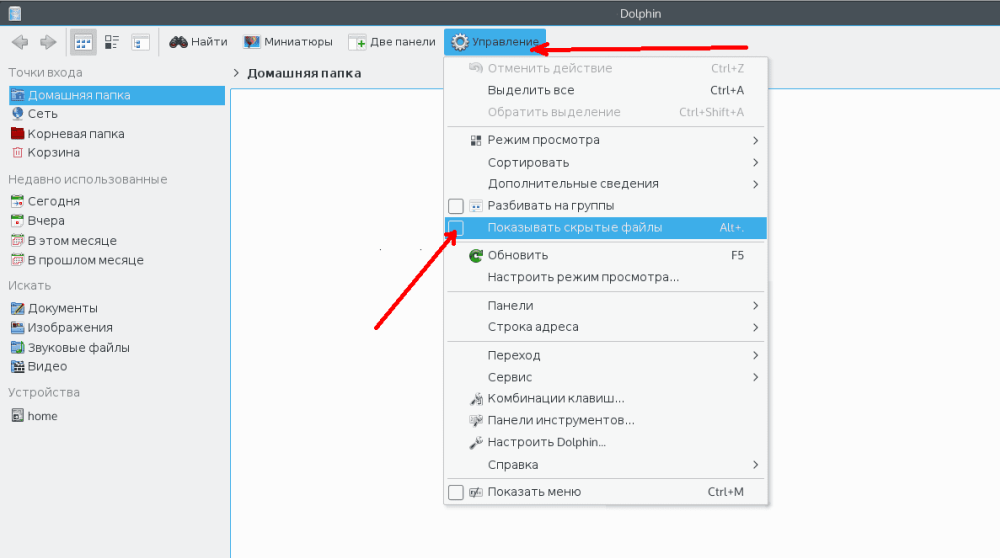
Ina dhiaidh sin taispeánfar iad agus beidh cuma níos éadroime orthu ná mar is gnách:
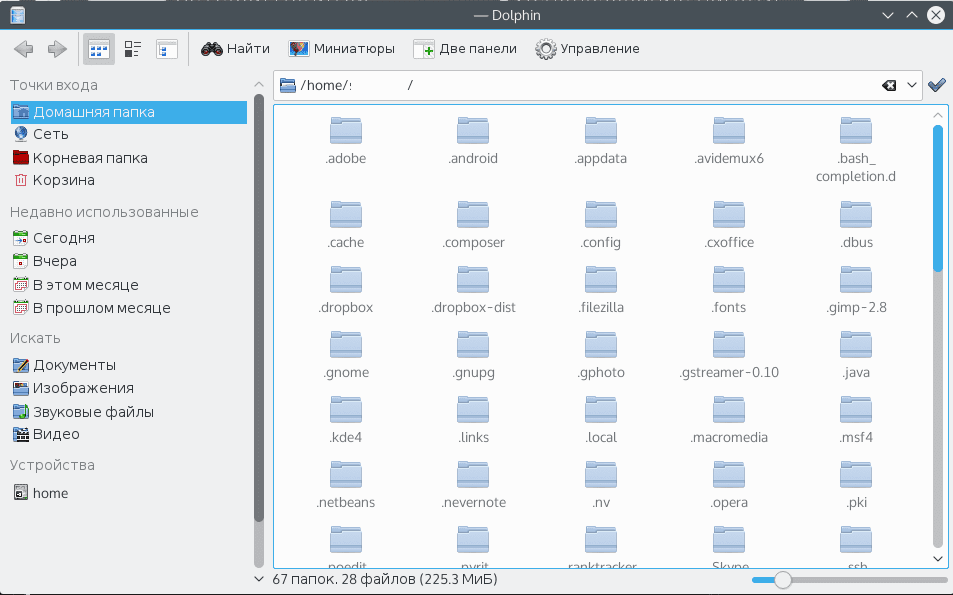
Bealach níos éasca fós ná an teaglaim eochair tréimhse Alt + a bhrú. Chun a stádas a chur ar ais go dtí a luach bunaidh, brúigh Alt + period arís nó seiceáil an ticbhosca comhaid folaithe sa roghchlár rialaithe.
Conas comhaid i bhfolach a thaispeáint i Nautilus
I gcás Nautilus, níor cheart go dtiocfadh aon deacrachtaí chun cinn, ós rud é go gcaithfidh tú beagnach an rud céanna a dhéanamh.
Oscail an roghchlár “View” agus seiceáil an bosca in aice le “Taispeáin comhaid i bhfolach”:
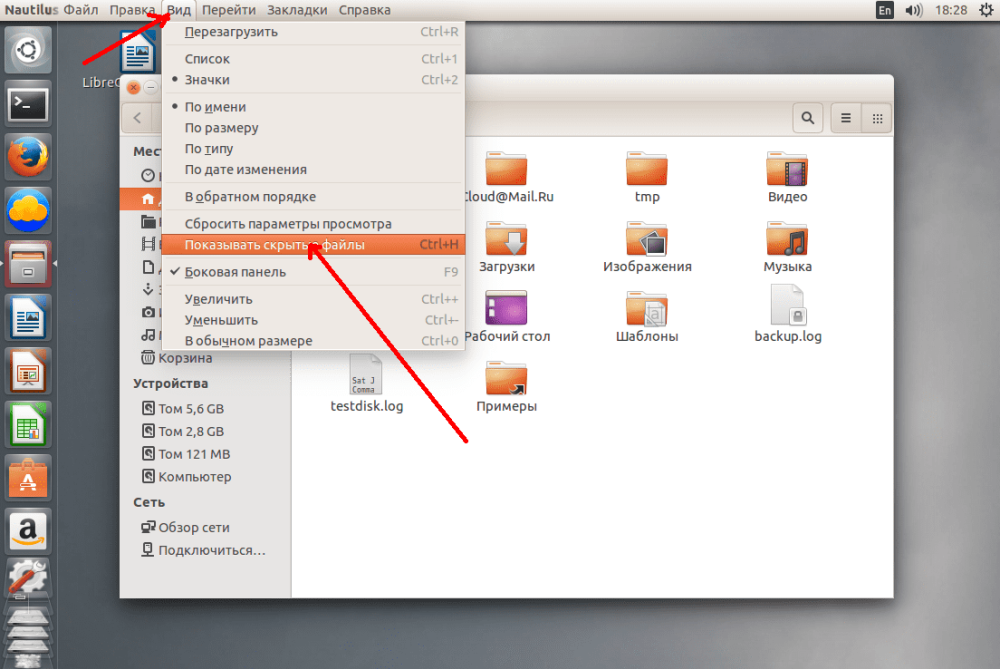
Breathnaíonn siad cosúil le gach duine eile anseo, ach amháin le ponc san ainm:
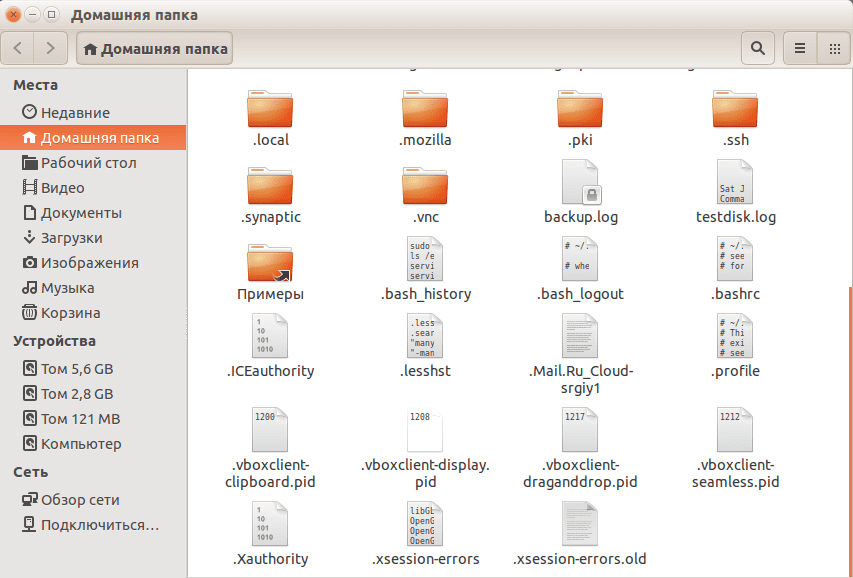
Má tá sé níos áisiúla eochracha te a úsáid, brúigh Ctrl+H .
Conas comhaid i bhfolach a thaispeáint sa chríochfort
Chun iad a fheiceáil sa teirminéal, ní mór duit fóntais ar a dtugtar ls . Ní mór duit rogha a rith chun na comhaid chomhfhreagracha a fheiceáil, mar shampla:
$ ls -a ~/ Tá sé seo le haghaidh fillteán baile an úsáideora reatha. Cuir an rogha –l leis chun comhaid fholaithe a fheiceáil ar bhealach níos áisiúla:
$ ls -la ~/
Mar a fheiceann tú, níl aon rud casta. Anois tá a fhios agat go díreach conas féachaint ar chomhaid agus fillteáin i bhfolach i Linux a chumasú. Tá sé seo níos éasca fós ná mar atá sé i Windows, ós rud é nach gá duit dul chuig socruithe agus déantar an obair go léir ón mbainisteoir comhad. Tá sé cabhrach freisin go gcuimhneoidh an bainisteoir comhad cén socrú a roghnaítear idir atosaithe, mar sin ní gá duit na socruithe a athrú gach uair.